So-net モバイル LTE の SIM カード挿入 / 接続設定方法を知りたい(スマートフォン 機器タイプ 1)
-
ここでは、例として Xperia™ PLAY SO-01D を用いて、インターネット接続設定をおこなう方法をご案内しておりますが、下記の So-net モバイル LTE 動作検証済みのスマートフォンでしたら、同様の手順で設定をおこなえます。
※ 動作検証済み機器:F-03D / F-07D / F-12C / L-07C / N-04C / N-06C / P-01D / P-02D / P-07C / SC-02B / SH-03C / SH-13C / SO-01B / SO-01C / SO-02C / SO-03C / SO-01D / T-01C / T-01D -
機種によってご利用いただける SIM カードの種別が異なりますため、ご利用機種にあわせた SIM カードをお申し込みください。
-
本文中に登場するメニューキーやバックキー、ホームキーはご利用の機器により名称や位置が異なります。
機器の取扱説明書などでご確認ください。
スマートフォン 機器タイプ 1 の SIM カード挿入 / 接続設定方法
1/9 SIM カードを挿入します
下記の手順で SIM カードを機器に取り付けます。
- 機器の電源をオフにし、本体裏側のカバーを取り外します。
-
電池パックを取り出します。
※ 電池パックを取り出す必要のない機種もあります。 -
SIM カード挿入口に、SIM カードを挿入します。
※ カードの向きにご注意ください。マークと同じ向きで挿入してください。 - 電池パックを取り付け、カバーを装着します。
※ SIM カード取り付け方法の詳細につきましては、ご利用機器に付属の「クイックスタートガイド」でご確認ください。
クイックスタートガイドは、NTTドコモのページ からダウンロードすることもできます。
SIM カードを挿入しましたら、機器の電源をオンにし起動します。
なお、音声プランをご利用のお客さまは SIM カードを機器に取り付けた時点で音声通話がご利用いただけるようになりますので、あわせて電話の発着信をお試しください。
音声通話ができない場合は、下記のページをご確認ください。
So-net モバイル LTE のよくあるご質問2/9 起動しましたら、メニューキーを押して「設定」を選択します
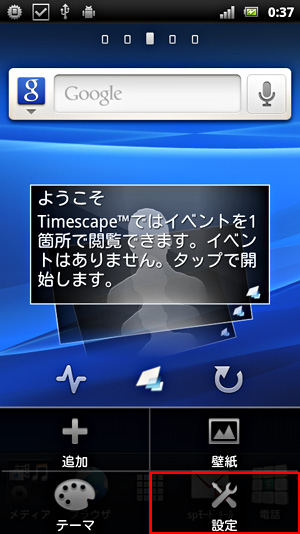
※ 機種によっては「本体設定」と表示される場合もあります。3/9 「設定」の画面で、「無線とネットワーク」を選択します
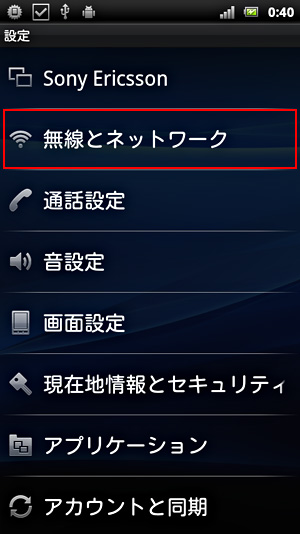
※ 機種によっては「ワイヤレス設定」と表示される場合もあります。4/9 表示された画面で、「モバイルネットワーク」を選択します

5/9 「モバイルネットワーク設定」の画面で、「アクセスポイント名」を選択します

※ 機種によっては「APN一覧」と表示される場合もあります。6/9 「APN」または「アクセスポイント名」の画面で、メニューキーを押して「新しいAPN」を選択します
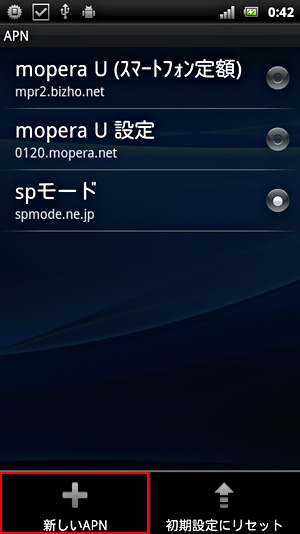
※ 機種によっては「新規APN」と表示される場合もあります。7/9 「アクセスポイントの編集」の画面で、以下のように設定します
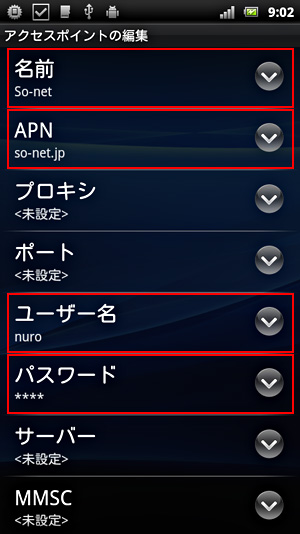
-
「名前」: 「So-net」と入力
※ 任意の名前でもかまいません。
※ 機種によっては「タイトル」と表示される場合もあります。 -
「APN」:「so-net.jp」と入力
-
「ユーザー名」:「nuro」と入力
-
「パスワード」:「nuro」と入力
設定しましたら、画面を下にスクロールさせます。8/9 画面を下までスクロールさせましたら、以下のように設定します
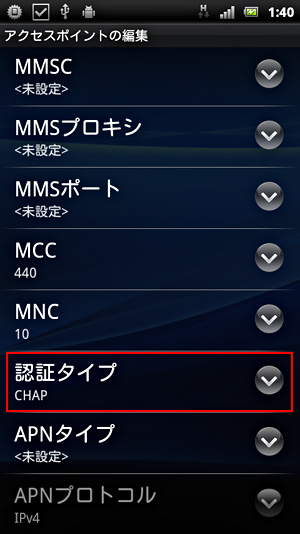
- 「認証タイプ」:「CHAP」を選択
設定しましたら、バックキーを押します。9/9 「APN」または「アクセスポイント名」の画面に戻りましたら、作成した [So-net] にチェックが入っていることを確認します
※ チェックが入っていない場合は、[So-net] のチェック欄を選択してチェックを入れてください。
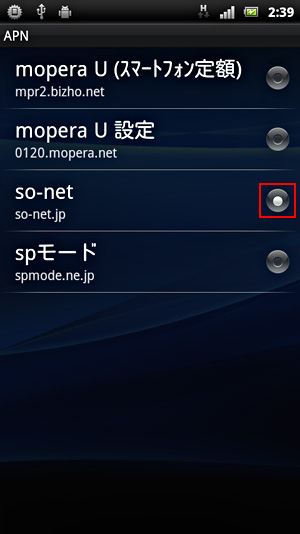
インターネットに接続されますと、アンテナ部分に「H」または「3G」のマークが表示されます。
※ 機種によってはマークが表示されない場合もありますが、インターネット接続はご利用いただけますので、任意の Web ページへのアクセスをお試しください。
以上でネットワーク接続の設定は完了です。
ホームキーを押してホーム画面に戻り、任意の Web ページへのアクセスをお試しください。
インターネットへの接続ができない場合は、下記のページをご確認ください。
So-net モバイル LTE の接続ができない-
このページはお役に立ちましたか?




